win7鼠标设置在哪,图文详解win7鼠标设置在哪
- 2018-07-24 13:12:02 分类:win7
小编跟你们说,今天要讲的内容就厉害了,它和win7有关,甚至说它就是为了win7的问题而出现的,那他是什么呢?它可就是鼠标的位置。接下来我就来和你们说说win7鼠标设置在哪。
小伙伴们最近好像有点熬小骚动,经过小编的一番调查之后发现,你们原来在找的是win7鼠标设置在哪、小编我就有咧,来来来,和小编接着来看看win7鼠标设置在哪。
首先,点“开始”菜单,再点击控制面板。
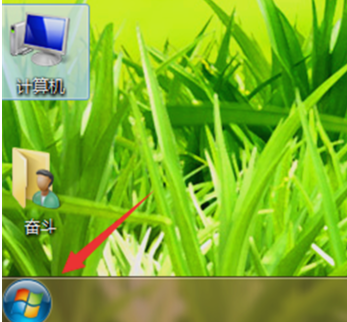
win7示例1

win7示例2
接着,打开之后,点“更该主题”。然后在打开后的主题选项里,左面有三个选项,我们找到第二个“更改鼠标指针”的选项,然后点击它。

win7示例3
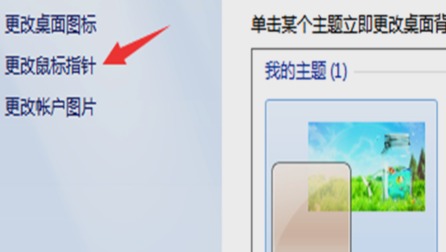
win7示例4
下一步啊,打开后的主题选项里,左面有三个选项,我们找到第二个“更改鼠标指针”的选项,然后点击它。
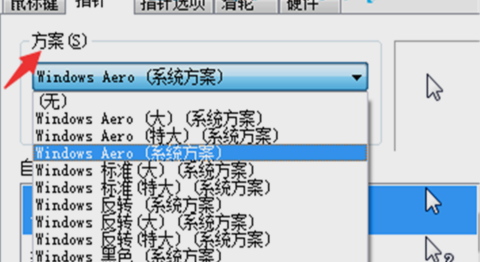
鼠标设置位置示例5
然后,在指针的选项中,可以调整自己的鼠标指针移动速度。
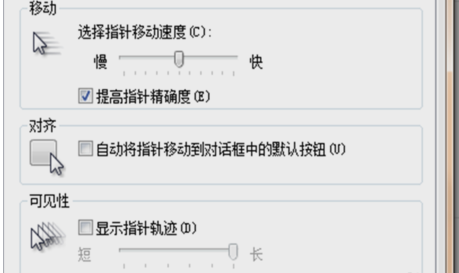
win7鼠标示例6
最后,在滑轮的选项中,可以设置滚动滑轮一个齿格浏览的数字行数,或者一次滚动一个屏幕,这点需要大家根据自己的浏览速度与习惯,自己做出相应的选择。

鼠标设置位置示例7
以上就是win7鼠标设置在哪的相关操作啦~